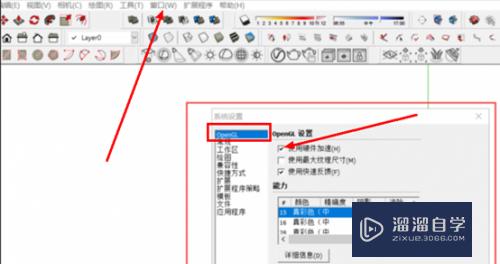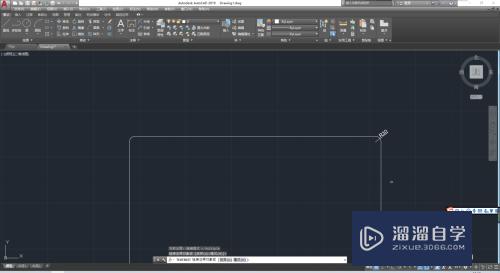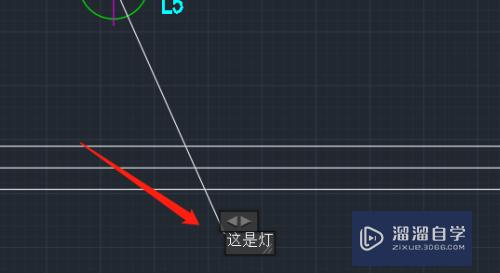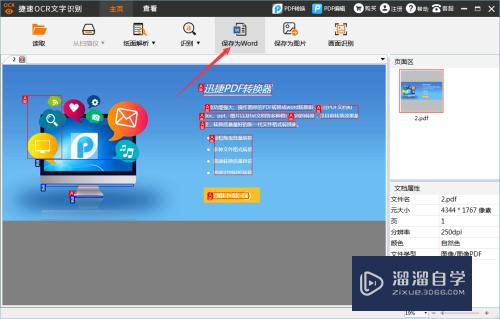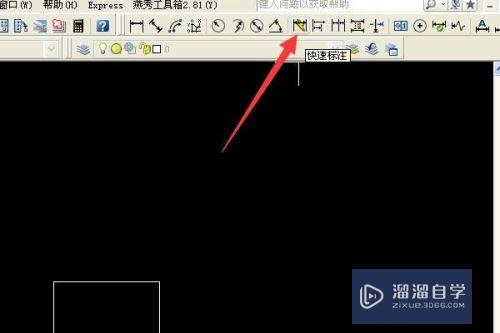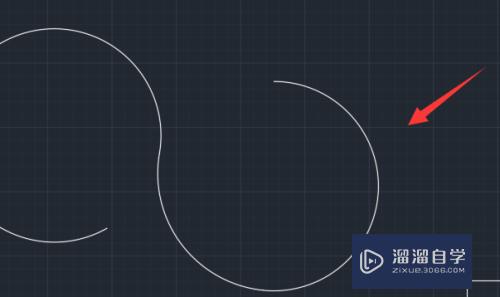CAD天正建筑怎么表列/行编辑(天正建筑表格怎么增加列)优质
CAD天正建筑是专门为建筑行业的朋友打造的工程制图建模软件。在天正里面制图。有时候会产生一些表格。或者排列的图形。那么CAD天正建筑怎么表列/行编辑?小渲来给大家介绍一下吧!
工具/软件
硬件型号:小新Air14
系统版本:Windows7
所需软件:CADT20天正建筑
方法/步骤
第1步
通过【T20天正建筑V4.0】软件的快捷方式。启动【AutoCAD 2014 - 简体中文 (Simplified Chinese)】软件。然后【选择文件】对话框载入绘制好的表格文件。
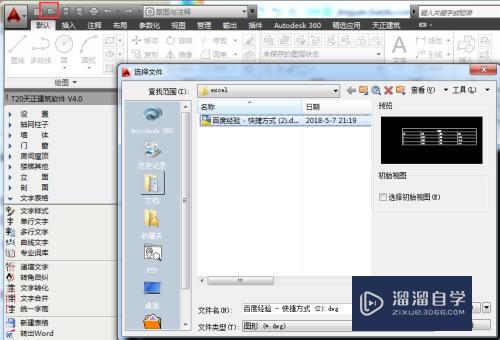
第2步
接着通过左侧【T20天正建筑软件V4.0】工具栏。依次选择【文字表格】》【表格编辑】》【表列编辑】选项。
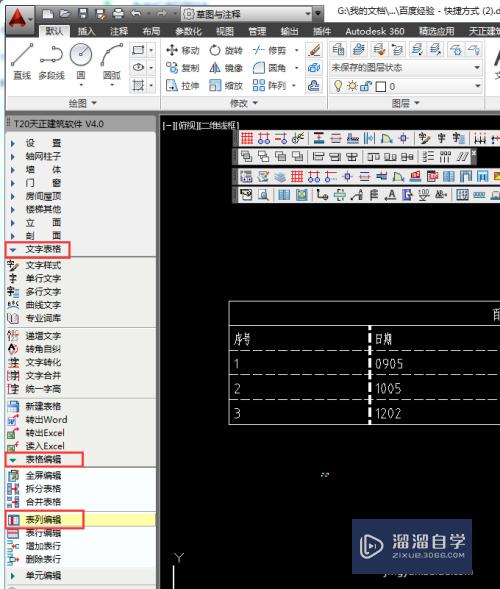
第3步
点击【表列编辑】按钮后。根据信息提示。选中所需编辑的单元列。如图所示。

第4步
接着在【列设定】对话框中。我们根据需要设置好相关参数。如图所示。

第5步
接着单击【确定】按钮。关闭对话框。完成该列格式的设置操作。如图所示。
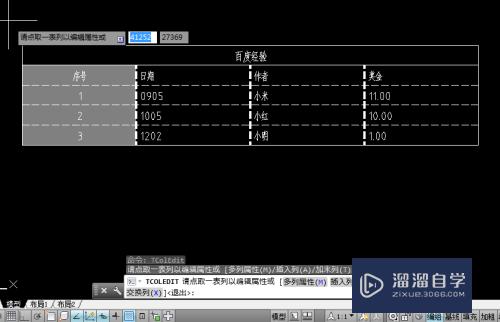
第6步
最后按照以上方法。继续选择表格其他单元列。同样在【列设定】对话框中。对其列参数进行设置即可。最终效果如图所示。

以上关于“CAD天正建筑怎么表列/行编辑(天正建筑表格怎么增加列)”的内容小渲今天就介绍到这里。希望这篇文章能够帮助到小伙伴们解决问题。如果觉得教程不详细的话。可以在本站搜索相关的教程学习哦!
更多精选教程文章推荐
以上是由资深渲染大师 小渲 整理编辑的,如果觉得对你有帮助,可以收藏或分享给身边的人
本文标题:CAD天正建筑怎么表列/行编辑(天正建筑表格怎么增加列)
本文地址:http://www.hszkedu.com/63301.html ,转载请注明来源:云渲染教程网
友情提示:本站内容均为网友发布,并不代表本站立场,如果本站的信息无意侵犯了您的版权,请联系我们及时处理,分享目的仅供大家学习与参考,不代表云渲染农场的立场!
本文地址:http://www.hszkedu.com/63301.html ,转载请注明来源:云渲染教程网
友情提示:本站内容均为网友发布,并不代表本站立场,如果本站的信息无意侵犯了您的版权,请联系我们及时处理,分享目的仅供大家学习与参考,不代表云渲染农场的立场!